Win10双系统怎么设置默认启动Win10
时间:2017-04-06 来源:互联网 浏览量:
一些用户反馈在安装了Win10和其他系统的双系统后,默认启动的不是Win10而是Win7或Win8,那么我们需要如何设置才能让默认启动的是Win10系统呢?下面小编分享下双系统默认启动设置方法。
1、在Win10系统下同时按下组合键“Win+R”,打开运行工具,输入“msconfig”,然后点击确定,如下图所示。
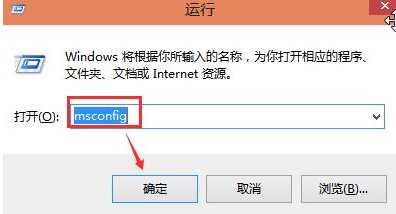
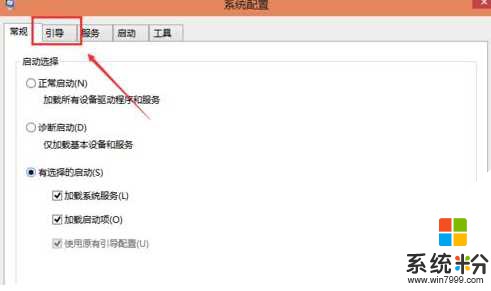
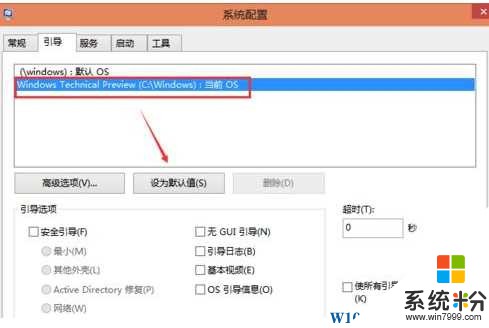
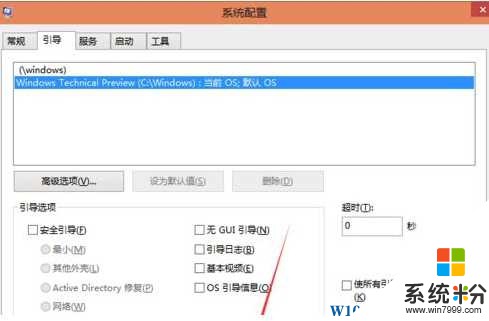
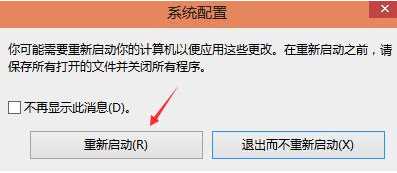
如果需要设置双系统默认启动项的可以按上面的方法设置。
1、在Win10系统下同时按下组合键“Win+R”,打开运行工具,输入“msconfig”,然后点击确定,如下图所示。
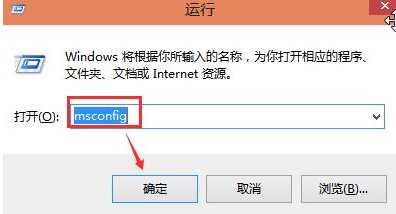
2、在系统设置界面上点击“引导”选项卡,如下图所示。
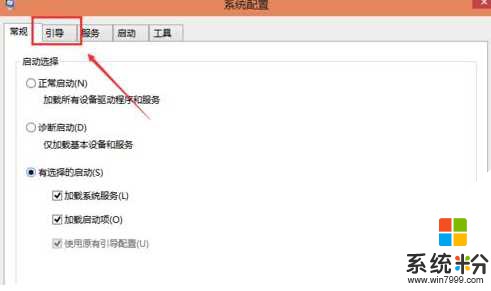
3、在引导界面上,选择要设置默认启动系统,然后点击设为默认值。如下图所示。
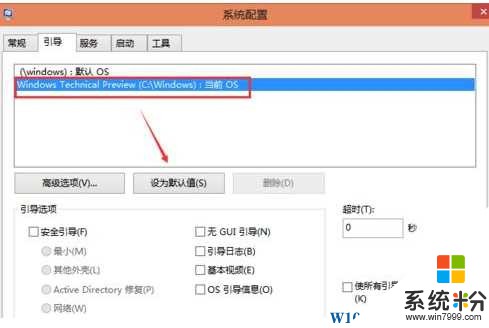
4、将双系统的默认启动系统设置好后,再点击确定,如下图所示。
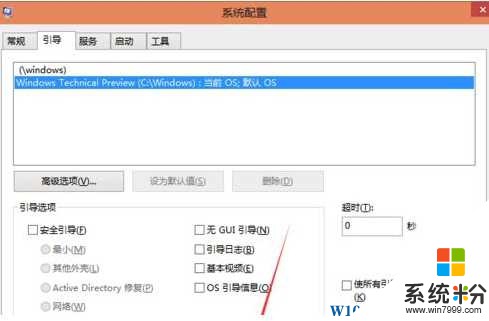
5、点击后,系统提示要重新启动电脑,因为系统配置后要重新启动才能生效,点击重新启动,如下图所示。
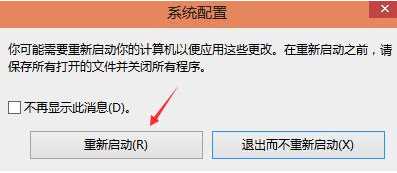
如果需要设置双系统默认启动项的可以按上面的方法设置。
我要分享:
相关教程
- ·苹果电脑Win10 MAC双系统怎样设置默认启动系统? 苹果电脑Win10 MAC双系统设置默认启动系统的方法
- ·mac安装Win10双系统默认启动Mac OS X的设置方法!
- ·win10和win7双系统怎么设置默认系统?
- ·win10怎么设置双系统启动 win10双系统引导设置教程
- ·win10系统怎么设置默认网卡|win10默认网卡的设置方法
- ·win10怎么设置两个系统 win10操作系统如何设置双系统启动
- ·win10更改硬盘分区 win10调整现有硬盘分区的方法
- ·电脑桌面如何隐藏图标 Windows10系统恢复隐藏的桌面图标方法
- ·windows10儿童模式 Win10电脑的儿童模式设置步骤
- ·文件怎么设置默认打开方式 Win10文件默认打开方式设置方法
win10系统教程推荐
- 1 windows10儿童模式 Win10电脑的儿童模式设置步骤
- 2 电脑定时开关机在哪里取消 win10怎么取消定时关机
- 3 可以放在电脑桌面的备忘录 win10如何在桌面上放置备忘录
- 4怎么卸载cad2014 CAD2014清理工具(win10系统)
- 5电脑怎么设置网线连接网络 Win10笔记本电脑有线连接网络设置步骤
- 6电脑桌面无线网络图标不见了 win10 无线网络图标不见了怎么恢复
- 7怎么看到隐藏文件 Win10如何显示隐藏文件
- 8电脑桌面改到d盘,怎么改回c盘 Win10桌面路径修改后怎么恢复到C盘桌面
- 9windows过期不激活会怎么样 win10过期了还能更新吗
- 10windows10中文输入法用不了 Win10打字中文乱码怎么办
win10系统热门教程
- 1 Win10开启节电模式电池百分比设置
- 2 win10正式版UWP应用闪退崩溃的解决方法
- 3 怎么提高屏幕分辨率 如何在Windows10系统中调整屏幕分辨率
- 4Win10怎样重建图标缓存? win10图标缓存位置及删除的方法有哪些?
- 5Win10系统还原点不能创建错误代码0x80042306解决方法
- 6win10如何打开命令提示符|win10使用命令提示符的方法
- 7Win10电脑系统怎么通过Qos提高网速加快访问速度,Win10电脑系统通过Qos提高网速加快访问速度的方法
- 8win10截屏提示消失怎么回事
- 9win10如何取消开机密码 win10修改开机密码的方法有哪些
- 10Win10系统怎么打开微软拼音的自学习功能?
最新win10教程
- 1 win10更改硬盘分区 win10调整现有硬盘分区的方法
- 2 电脑桌面如何隐藏图标 Windows10系统恢复隐藏的桌面图标方法
- 3 windows10儿童模式 Win10电脑的儿童模式设置步骤
- 4文件怎么设置默认打开方式 Win10文件默认打开方式设置方法
- 5笔记本菜单栏怎么设置在底部 怎样把Win10任务栏还原到底部
- 6电脑定时开关机在哪里取消 win10怎么取消定时关机
- 7电脑修复dns Win10 DNS设置错误怎么修复
- 8电脑上隐藏的qq图标怎么出来 Win10任务栏qq图标消失怎么办
- 9win10系统在哪里看 win10系统如何查看电脑配置
- 10电脑输入法打出来的字是繁体字 Windows10输入法变成了繁体怎么转换为简体
